Common MacBook Air M2 problems and how to fix them
Das M2 MacBook Air war schon vor seiner Markteinführung umstritten, und jetzt, wo es auf dem Markt ist, wird es immer wieder kritisiert.
Während das M2 MacBook Air noch nicht lange genug auf dem Markt ist, um erhebliche Probleme anzuhäufen, die eine Fehlerbehebung erfordern, gibt es viele anfängliche Herausforderungen, die mit dem Kauf und Besitz eines M2 MacBook Air einhergehen, von denen einige einige einfache Problemumgehungen zum Ausprobieren haben.
Kann nur ein externes Display verwenden

Das M2 MacBook Air setzt ein Design und eine Funktionalität fort, die Apple in mehrere Produkte seiner MacBook Air-Serie eingebaut hat, da es nur einen Anschluss für ein externes Display hat. Diese Nachricht bei der Markteinführung des M2 MacBook Air hat viele Fans zum Leidwesen gebracht, die gehofft hatten, dass der Laptop über mindestens zwei externe Displayports verfügen würde – leider ist dies vorerst eine Einschränkung der Hardware.
Um dies zu beheben, ist es jedoch so einfach wie der Kauf eines Thunderbolt-Docks oder -Hubs, der auf mehrere externe Display-Ports erweitert werden kann.
Das wäre auch beim M1 MacBook Air die Lösung gewesen, aber da das M2-Modell jetzt über einen MagSafe 3-Ladeanschluss verfügt, sind diese USB-C-Anschlüsse etwas freier. Sie können beispielsweise ein externes Display über den USB-C-Anschluss direkt an Ihr M2 MacBook Air anschließen, was eine Auflösung von bis zu 6K ermöglicht. Sie können dann ein oder mehrere externe Displays über das Dock anschließen.
Schnellladen ist nicht Standard
Apple hat seine 67-Watt-Schnellladeunterstützung für das M2 MacBook Air beworben, die eine 50-prozentige Aufladung in nur 30 Minuten bietet. Leider gehört der mitgelieferte Schnellladeadapter nicht zum Lieferumfang des neuen Notebooks.
Das Basismodell M2 MacBook Air wird mit einem 30-Watt-Adapter als Standardstromquelle geliefert; Sie können jedoch beim Kauf Ihres neuen Laptops für zusätzliche 20 US-Dollar entweder auf einen 35-Watt-Schnellladeadapter oder den 67-Watt-Schnellladeadapter aufrüsten. Wenn Sie alternativ auf das High-End-Modell M2 MacBook Air upgraden, das über ein 512-GB-Solid-State-Laufwerk (SSD) und eine 10-Kern-GPU verfügt, ist der 35-Watt- oder 67-Watt-Schnellladeadapter kostenlos enthalten.
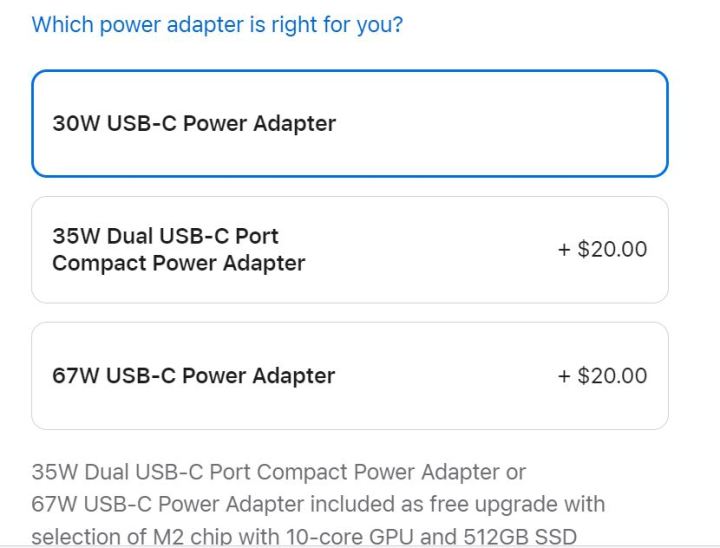
Wenn Sie diese Option beim Auschecken übersprungen haben, haben Sie möglicherweise auf die harte Tour herausgefunden, dass Ihr MacBook kein Schnellladen unterstützt.
Abgesehen vom Kauf eines Schnellladeadapters anderer Marken können Sie jederzeit zurückgehen und eines dieser schnelleren Ladegeräte separat kaufen, aber Sie erhalten 60 US-Dollar zurück, wenn Sie sie nicht mit Ihrem Kauf an der Kasse bündeln.
Die Mitternachts-Farboption könnte leicht zerkratzen

Die M2 MacBook Air Midnight-Farbe kommt Schwarz am nächsten und könnte sogar ein schimmerndes Dunkelblau im Licht bevorzugen. Diese Option scheint jedoch nur eine Deckschicht zu sein und hat sich als anfällig für Kratzer erwiesen, insbesondere im MagSafe-Bereich und an anderen Anschlüssen, wodurch eine silberne Grundfarbe darunter zum Vorschein kommt. Im Laufe der Zeit kann die Midnight-Farboption am gesamten Gehäuse absplittern und verkratzen. Dies wurde von Reddit-Benutzern gemeldet, von denen einige sagten, dass ihre Lieferung sogar mit kleinen Kratzern aus der Verpackung kam.
Alternativ können Sie auch eine andere Farbe wählen. Wenn die Midnight-Grundfarbe Silber ist, können Sie die silberne Farboption wählen, um das Kratzproblem vollständig zu vermeiden. Andere Farboptionen für das M2 MacBook Air sind Starlight und Space Grey, die keine Beschwerden über Kratzer hatten. Wenn Sie bereits die Midnight-Farbe gekauft haben, sollten Sie eine Schutzhülle verwenden, um sich vor Kratzern zu schützen.
Der Ton könnte ein wenig aus sein
Meinungen über Audio auf dem M2 MacBook Air könnten letztendlich von persönlichen Vorlieben abhängen. Einige Bewertungen des Laptops kritisierten sein aktualisiertes Design, das über ein Soundsystem mit vier Lautsprechern verfügt, darunter zwei um das innere Scharnier in der Nähe des Displays und zwei weitere Lautsprecher, die im Vergleich zu den sichtbaren Gittern des M1 MacBook Air einen versteckten Stil haben.
YouTuber MaxTech erklärte, dass die Klangbühne auf dem M2 MacBook Air verloren geht, wenn der Ton vom Display und in Richtung der Benutzer abprallt, im Gegensatz zu dem Surround-Sound-Erlebnis, das das vorherige MacBook Air-Modell bietet. Er fügte hinzu, dass die zusätzlichen Tieftöner an der Unterseite des Laptops nicht so viel Bass liefern, wie Apple versprochen habe.

Andere Rezensionen haben positivere Meinungen zum Audio des M2 MacBook Air ergeben. YouTuber CJ Unplugged gab zu, dass der Laptop möglicherweise nicht so leistungsstarke Audiodaten wie ein MacBook Pro hat, aber er hatte kein Problem mit der Klangbühne des M2 MacBook Air und fand es angenehm für Freizeitaktivitäten wie das Ansehen von YouTube. Unterdessen beschrieb der Softwareentwickler Alex Ziskind das Audio des Laptops als echt und realistisch mit einem flacheren Frequenzgang. Er gab an, dass er es den auffälligeren Mitteltönern des M1 MacBook Air vorziehe, und sagte, er könne die M2 MacBook Air-Lautsprecher zum Erstellen einfacher Videos verwenden.
Eindrücke von den Lautsprechern in unserem eigenen Test zeigen, dass die Lautsprecher deutlich besser sind als vergleichbare Laptops, auch wenn sie weit von dem Soundsystem des 14-Zoll- und 16-Zoll-MacBook Pro entfernt sind.
Wenn Sie befürchten, dass Sie Probleme mit der Audioqualität des M2 MacBook Air haben könnten, sollten Sie den Laptop vor dem Kauf im Geschäft testen. Denken Sie außerdem an Ihre AppleCare-Optionen und Ihr Rückgabefenster.
Behebung schlechter SSD-Geschwindigkeiten
Probleme mit den SSD-Geschwindigkeiten des Basismodells M2 MacBook Air sind seit der Produkteinführung ein Dauerthema. Das Basismodell verfügt zusätzlich zu einem einzelnen NAND-Chip über eine 256-GB-SSD und eine Achtkern-GPU. Diese Konfiguration hat insgesamt zu erheblicher Kritik am M2 MacBook Air-Basismodell geführt, da das M1 MacBook Air zwei NAND-Chips mit denselben Hardwarespezifikationen aufweist. Darüber hinaus zeigten Benchmarks, dass das M2 MacBook Air-Basismodell in verschiedenen Benchmarks 50 % langsamere Lese-/Schreibgeschwindigkeiten hatte als das M1.

Bei genauerer Analyse stellten einige Rezensenten fest, dass die Lesegeschwindigkeiten zwar langsamer waren, aber nur um etwa 500 Mbit / s abnahmen, was für den durchschnittlichen Benutzer möglicherweise nicht wahrnehmbar ist. Es waren die Schreibgeschwindigkeiten, die den größten Leistungsabfall zwischen den MacBook Air-Modellen M2 und M1 offenbarten. Sich für dieses System zu entscheiden, würde bedeuten, beim Export von Dateien äußerst geduldig zu sein.
Ansonsten bestehen aktuelle Optionen zur Lösung dieses Problems darin, das M2 MacBook Air-Basismodell möglicherweise vollständig zu vermeiden. Viele haben festgestellt, dass das M1 MacBook Air immer noch ab 1.000 US-Dollar zum Verkauf steht und viele der Aspekte angeht, die am Basismodell M2 MacBook Air kritisiert wurden.
Sie können sich auch für das höherwertige M2 MacBook Air entscheiden, das über eine 512-SSD und eine 10-Core-GPU verfügt. Dieses Modell enthält ein Doppel-NAND-Chipdesign und hat keine Berichte über Geschwindigkeitsverzögerungen erhalten. Abgesehen von der deutlichen Preiserhöhung von 1.500 US-Dollar gegenüber den Kosten von 1.200 US-Dollar für das M2 MacBook Air-Basismodell waren die Bewertungen dieser Variante weitgehend positiv.
Behebung von thermischer Drosselung und Leistungsproblemen
Thermisches Throttling war ein weiterer heftiger Kritikpunkt am M2 MacBook Air, wobei mehrere bekannte Rezensenten kommentierten, wie sich eine Überhitzung des Laptops auf seine Leistung ausgewirkt hat, nicht nur bei anstrengenden Aufgaben, sondern auch bei typischer Nutzung. Wir haben in unserem eigenen Test interne CPU-Temperaturen von bis zu 108 Grad Celsius gemessen, was viel heißer ist, als vergleichbare Laptops sicher gehen dürfen. Mit kostenlosen Anwendungen wie der Hot-App von iMazing können Sie selbst Temperaturen messen.
Natürlich bleibt die Leistung bei normalen Aufgaben sehr stark, aber wenn Sie die Leistung dieses Laptops maximieren möchten, gibt es ein paar Lösungen.
Lösung 1: Eine mögliche Lösung für dieses Problem besteht einfach darin, das M2 MacBook Air-Basismodell für zusätzliche 100 US-Dollar beim Kauf von der Acht-Kern-GPU auf eine 10-Kern-GPU aufzurüsten. Dies wird die extrem hohen Innentemperaturen nicht beheben, aber die zusätzlichen zwei Kerne sollten die Leistung bei Aufgaben erweitern, die die GPU verwenden können.
Gehen Sie nur nicht davon aus, dass dies eine großartige Spieleleistung bedeutet. YouTuber Greg’s Gadgets beobachtete, dass das mit Spezifikations-Upgrade ausgestattete M2 MacBook Air aufgrund thermischer Drosselung in einem bestimmten Gaming-Szenario tatsächlich langsamer lief als das Basismodell.
Ein Teardown von iFixit hat ergeben, dass das M2 MacBook Air nicht über ausreichende Kühldetails in seinem System verfügt. Anstelle eines Kühlkörpers, wie er beim M1 MacBook Air zu sehen ist, hat das neuere Modell nur eine dünne Metallabschirmung als Hitzeabweiser. Dies wurde wahrscheinlich getan, um den Laptop dünn zu halten, aber es hat zu einem Gerät geführt, das Schwierigkeiten hat, die Innentemperatur unter Kontrolle zu halten.
Lösung 2: Technisch versierte Benutzer können die Implementierung dieser von MaxTech entwickelten Wärmeleitpad-Modifikation in Betracht ziehen, die nur 15 US-Dollar kostet. Aber auch dies ist nur eine kurzfristige Lösung, die einige Minuten lang funktioniert, bevor die Hitze überhand nimmt.
Lösung 3: Einige Optionen, die bei Überhitzung und damit thermischer Drosselung helfen können, umfassen die Auswahl einer der helleren Farboptionen anstelle der Midnight-Farbe. Die Midnight-Farbe absorbiert eher Wärme, während die helleren Optionen, insbesondere das Silber, sie eher reflektieren und das System insgesamt kühl halten.
Die Kerbe des MacBook Air reparieren
Das M2 MacBook Air wurde mit dem umstrittenen Spitzendesign auf seinem 13,6-Zoll-Display vorgestellt. Während viele das größere und hellere Display mögen, das die 1080p-Webcam des Laptops in der Kerbe beherbergt, könnte die Funktion eine lästige Ergänzung für diejenigen sein, die ein einheitlicheres Aussehen ihrer Apple-Laptops bevorzugen.
Einige schlagen vor, dass die Kerbe die Einführung einer wichtigen Funktion wie Face ID für die gesamte Mac-Linie vorantreiben könnte. In der Zwischenzeit glauben andere wie YouTuber Tally Ho Tech, dass Apple das kommende iPhone 14 auf ein kerbenloses Face ID-Design aktualisieren könnte, und verwenden diese Ersatzteile jetzt für das M2 MacBook Air. In jedem Fall befindet sich die Kerbe jetzt auf diesem Laptop, aber wenn Sie kein Fan sind, gibt es einige Schritte, die Sie unternehmen können, um es weniger auffällig zu machen.
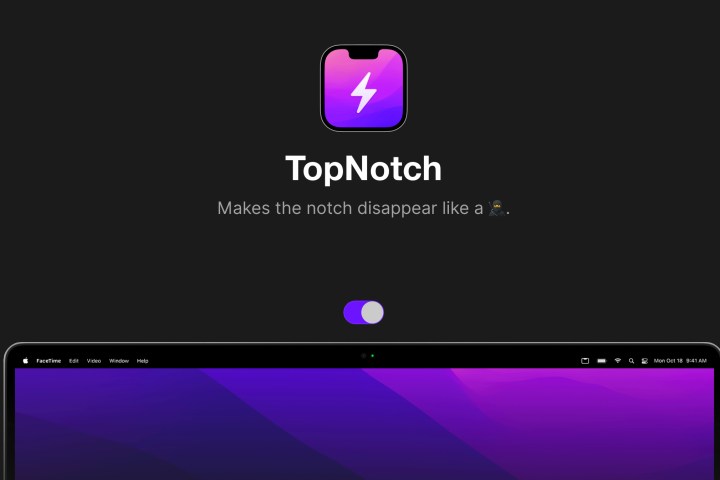
Lösung 1: Ein solcher Trick besteht darin, Ihre Anwendungen im Vollbildmodus zu verwenden, was durch Auswahl von erreicht werden kann Grüner Kreis in der oberen linken Ecke des App-Fensters, wo sich Apples Schaltflächen zur Fenstersteuerung befinden. Dadurch kann die App den gesamten Bildschirm einnehmen und die Notch abdecken. Wenn Sie mit der Verwendung der App fertig sind, können Sie entweder die auswählen Esc Taste in der oberen linken Ecke der Tastatur, um die Schaltflächen zur Fenstersteuerung erneut aufzurufen, und wählen Sie die aus Grüner Kreis erneut, um zur gewohnten Browsergröße zurückzukehren, oder Sie können die verwenden Kontrolle + Befehl + F Tastaturkürzel.
Lösung 2: Ein weiterer Trick ist das Anpassen von Apps, die durch die Kerbe behindert werden könnten. Sie können zu gehen Finder > Anwendungen, Suchen Sie dann die betreffende App. Klicken Sie dann mit der rechten Maustaste auf die App, um darauf zuzugreifen Informationen bekommen Option und wählen Sie aus Skalieren, um unter die eingebaute Kamerabox zu passen. Schließe Informationen bekommen Windows, öffnen Sie Ihre App, und sie sollte dann so angepasst werden, dass sie direkt unter die Kerbe passt.
Lösung 3: Die TopNotch-Anwendung können Sie herunterladen, und sobald sie aktiviert ist, platziert sie eine Leiste über dem oberen Rand Ihres M2 MacBook Air-Bildschirms und verdunkelt die oberste Kerbe. Sie können die Anwendung kostenlos herunterladen und benötigen nur MacOS 11.0 oder höher. Die App funktioniert auch mit dynamischen Desktop-Hintergründen, abgerundeten Ecken und externen Monitoren.
Auch hier haben Sie die Möglichkeit, ein MacBook zu wählen, das nicht über die Spitzenklasse verfügt, wie das M1 MacBook Air oder das M2 MacBook Pro.
Empfehlungen der Redaktion